IBus について
Linux および Unix オペレーティングシステム 用の Intelligent Input Bus (IBus) は、多くのオープンソースの IM 言語エンジンで動作する強力な多言語の入力方式フレームワークです。IBus は、バスに似たアーキテクチャーを使用して、IBus IM フレームワークと IM 言語エンジンとの間の通信を処理します。このプロセスはユーザーセッションごとに実行されます。異なるユーザーデスクトップセッション間で共有されるプロセスはありません。
IBus の構成
IBus は、IBus 設定ツール (ibus-setup ) によってユーザーごとに構成されます。このツールにアクセスするには、「システム」->「設定」->「入力方式 - IBus」を選択します。次のタスクでは、変更可能ないくつかの主要な構成について説明します。
新しい言語エンジンを追加する方法
- 「IBus 設定」ウィンドウで「入力方式」タブをクリックします。
- 優先する IM 言語エンジンを選択します。
- 「追加」をクリックします。
新しい入力方式トリガーキーを追加する方法
- 「IBus 設定」ウィンドウで「一般」タブをクリックします。
- 「有効」または「無効」ラベルの「...」ボタンをクリックします。次に、キーコードのラベルと情報ダイアログのポップアップで「...」ボタンをクリックします。ここで、トリガーキーとして優先するキーの組み合わせを押して、情報ダイアログの「閉じる」ボタンをクリックします。次に、トリガーウィンドウの「キーボードの選択」ショートカットで「追加」および「OK」ボタンを押します。
- トリガーキーは、フォーカスにあるアプリケーションで IBus をアクティブ化するために使用されます。IBus がアクティブ化されていない場合、文字は入力デバイスからフォーカスがあるアプリケーションに直接送られます。デフォルトのトリガーキーが「有効」または「無効」ラベルに表示されます。
言語パネルの場所を構成する方法
- IBus 設定ツールで、「言語パネルの表示」メニューから構成を選択します。
言語パネルの位置として、3 つの可能な位置があります。
「メニューに組み込む」(デフォルト) - 言語パネルは GNOME パネルの通知領域に埋め込まれます。
「アクティブであるとき」 - 言語パネルは、入力方式がアクティブ化されているときにだけ、独立したウィンドウとして表示されます
「常に表示する」 - 言語パネルは、常に独立したウィンドウとして表示されます。
- 「OK」をクリックします。
IBus で新しい言語エンジンを追加する方法
- 「システム」->「設定」->「入力方式 – IBus」を選択します。

- 「IBus 設定」ウィンドウが開いたら、「入力方式」タブをクリックします。
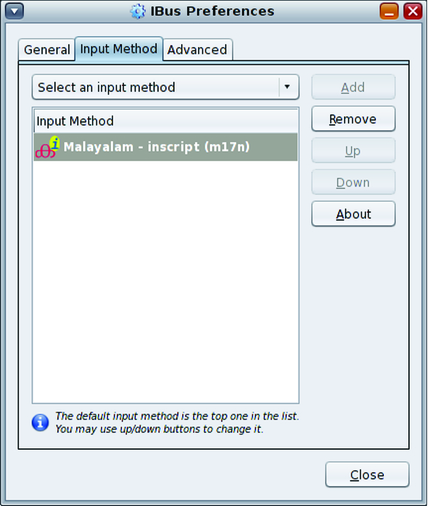
- 「入力方式の選択」を選択し、必要な入力方式を選択します。
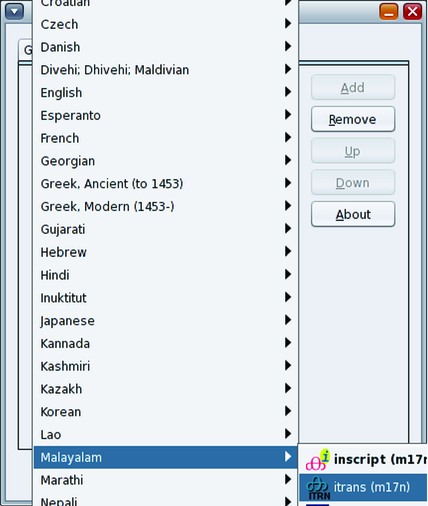
- 「追加」ボタンをクリックして、選択したリストに追加します。

- 新しい入力方式をデフォルトにするには、「上へ」ボタンをクリックします。選択をリストの最上部に移動します。
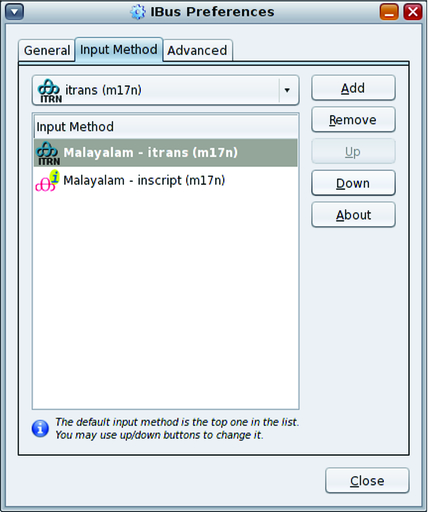
- 現在選択されている入力方式をデフォルトとして使用するには、ログアウトしてから再度ログインします。
IBus 入力方式フレームワークで使用可能な言語エンジン
IBus 入力方式フレームワークでは、次の言語エンジンを使用できます。
デスクトップのインストールプロセス中にデフォルトでインストール
Anthy - 日本語
Chewing - 繁体字中国語
Hangul - 韓国語
IBus-Sayura -- シンハラ語
IBus-XKBC - キーボードエミュレーション IM エンジンフレームワーク
SunPinyin - 簡体字中国語
多言語化に基づく各種言語エンジン。詳細は、http://www.m17n.org を参照してください。
オプションの言語エンジン
Pinyin - 簡体字中国語エンジン
IBus table フレームワークに基づく各種言語エンジン
インド語の入力方式
次の表で、インド語に使用できる入力方式の概要を示します。
|
IBus XKBC IM エンジン
IBus XKBC は、XKeyboard 構成データベースを使用してキーボード配列をエミュレートします。XkeyboardConfig で使用可能な、キーボード配列のバリアントを含むすべてのキーボード配列は、IBus IM フレームワークでエミュレートできます。IBus XKBC は、IBus 設定ツールの「その他」の言語カテゴリで使用可能です。IBus XKBC ヘルプに、詳細な構成情報があります。
IBus 仮想キーボード (ibus-keyboard)
IBus 仮想キーボードは、IBus XKBC 言語エンジンに基づいたグラフィカルキーボードエミュレータです。これは、グラフィカルキーボードをウィンドウに表示し、キーアイコンをクリックすることによって、フォーカスにあるアプリケーションに文字を入力できます。IBus XKBC と同様に、IBus 仮想キーボードは、エミュレーション用のさまざまなキーボード配列とバリアントをサポートします。IBus 仮想キーボードを起動するには、「GNOME」パネルの「IBus」メニューから「仮想キーボード」を選択します。
仮想キーボードの構成メニューを表示するには、仮想キーボードアプリケーションのウィンドウを右クリックします。
図 4-1 仮想キーボード
